PS制作像素图GIF动画教程
当我们画好一副像素图时,总是希望能让它动起来,使画中的人物或动物更加生动活泼,赋有生命力
当我们画好一副像素图时,总是希望能让它动起来,使画中的人物或动物更加生动活泼,赋有生命力。
那么今天我就介绍两种做GIF动画的工具和制作的方法给大家。
NO 1. ImageReady 3.0
ImageReady 3.0 是Photoshop6.0 自带的一个图像处理软件
所以在Photoshop(以下简称PS)里画好的图片就可以直接进入ImageReady(以下简称IR)去处理。
首先要在PS里将图片画好
这次制作的是一个看到了漂亮MM的便便
我把便便的眼睛画成了两颗爱心,来表达它对漂亮MM的一见钟情
要有心跳的感觉,就要分别画一副小眼睛和一副大眼睛的图
先画好小眼睛的

然后选择菜单Windows中的Layers面版

在这副图上新建一个层
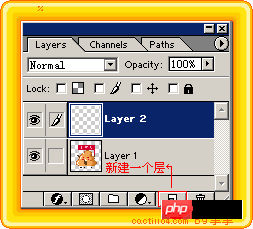
在新建的层上画上大一点的眼睛,遮住原来的小眼睛

最后将这个层设置为隐藏
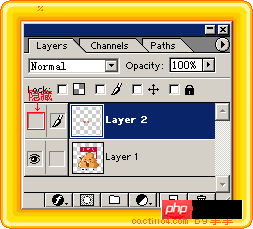
接下来就是GIF动画的制作了,点击工具面板上的Jump to ImageReady键,进入IR的界面。

选择菜单Windows中的Animation面版
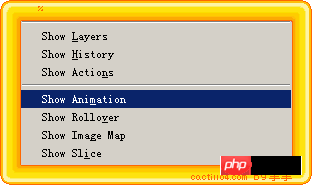
新建一个帧,选择该帧。
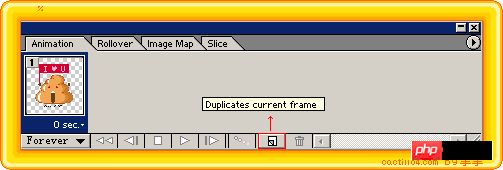
将刚才图片上隐藏的那一层显示
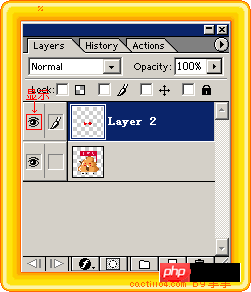
点击每一帧的右下角,就可以选择这一帧显示时间的长短,也可以自定义。
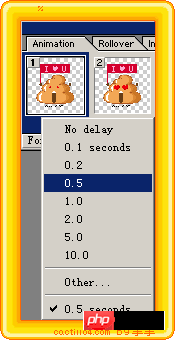
最后,点击菜单File中Save Optimized As...将图片保存为gif格式。

好了,一个简单的GIF动画就制作成了^^

NO 2. Animagic GIF
这个软件是我最早学做GIF图片时用的,操作起来非常简单,比较适合适合初学者使用。
首先我们在PS里将刚才画的图片,分别另存为两张眼睛大小不一样的图。


图片 1

图片 2
然后在Animagic GIF中将<图片1>打开,再点击菜单File中的Instert frames...将<图片2>插入
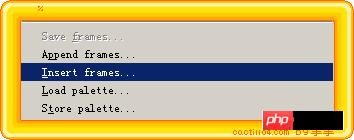
点击Animation中的Frame rate...调节帧的速度


最后将图片另存就OK了^^


핫 AI 도구

Undresser.AI Undress
사실적인 누드 사진을 만들기 위한 AI 기반 앱

AI Clothes Remover
사진에서 옷을 제거하는 온라인 AI 도구입니다.

Undress AI Tool
무료로 이미지를 벗다

Clothoff.io
AI 옷 제거제

AI Hentai Generator
AI Hentai를 무료로 생성하십시오.

인기 기사

뜨거운 도구

메모장++7.3.1
사용하기 쉬운 무료 코드 편집기

SublimeText3 중국어 버전
중국어 버전, 사용하기 매우 쉽습니다.

스튜디오 13.0.1 보내기
강력한 PHP 통합 개발 환경

드림위버 CS6
시각적 웹 개발 도구

SublimeText3 Mac 버전
신 수준의 코드 편집 소프트웨어(SublimeText3)

뜨거운 주제
 7530
7530
 15
15
 1378
1378
 52
52
 82
82
 11
11
 54
54
 19
19
 21
21
 76
76
 Windows 11에서 애니메이션 효과 속도를 높이는 방법: 2가지 방법 설명
Apr 24, 2023 pm 04:55 PM
Windows 11에서 애니메이션 효과 속도를 높이는 방법: 2가지 방법 설명
Apr 24, 2023 pm 04:55 PM
Microsoft가 Windows 11을 출시하면서 많은 변화가 생겼습니다. 변경 사항 중 하나는 사용자 인터페이스 애니메이션 수가 증가한 것입니다. 일부 사용자는 사물이 나타나는 방식을 변경하고 싶어하며 이를 수행할 방법을 찾아야 합니다. 애니메이션을 사용하면 더 좋고 사용자 친화적인 느낌이 듭니다. 애니메이션은 시각 효과를 사용하여 컴퓨터를 더욱 매력적이고 반응성이 뛰어나게 만듭니다. 그 중 일부는 몇 초 또는 몇 분 후에 슬라이딩 메뉴를 포함합니다. 컴퓨터에는 PC 성능에 영향을 미치고 속도를 저하시키며 작업을 방해할 수 있는 애니메이션이 많이 있습니다. 이 경우 애니메이션을 꺼야 합니다. 이 문서에서는 사용자가 PC에서 애니메이션 속도를 향상할 수 있는 몇 가지 방법을 소개합니다. 레지스트리 편집기나 실행하는 사용자 지정 파일을 사용하여 변경 사항을 적용할 수 있습니다. Windows 11에서 애니메이션을 개선하는 방법
 CSS 애니메이션: 요소의 플래시 효과를 얻는 방법
Nov 21, 2023 am 10:56 AM
CSS 애니메이션: 요소의 플래시 효과를 얻는 방법
Nov 21, 2023 am 10:56 AM
CSS 애니메이션: 요소의 플래시 효과를 얻으려면 특정 코드 예제가 필요합니다. 웹 디자인에서 애니메이션 효과는 때때로 페이지에 좋은 사용자 경험을 가져올 수 있습니다. 반짝이 효과는 요소를 더욱 눈길을 끌 수 있는 일반적인 애니메이션 효과입니다. 다음은 CSS를 사용하여 요소의 플래시 효과를 얻는 방법을 소개합니다. 1. 플래시의 기본 구현 먼저 CSS의 애니메이션 속성을 사용하여 플래시 효과를 구현해야 합니다. animation 속성의 값은 애니메이션 이름, 애니메이션 실행 시간, 애니메이션 지연 시간을 지정해야 합니다.
![PowerPoint에서 애니메이션이 작동하지 않음 [수정됨]](https://img.php.cn/upload/article/000/887/227/170831232982910.jpg?x-oss-process=image/resize,m_fill,h_207,w_330) PowerPoint에서 애니메이션이 작동하지 않음 [수정됨]
Feb 19, 2024 am 11:12 AM
PowerPoint에서 애니메이션이 작동하지 않음 [수정됨]
Feb 19, 2024 am 11:12 AM
프레젠테이션을 만들려고 하는데 애니메이션을 추가할 수 없나요? Windows PC의 PowerPoint에서 애니메이션이 작동하지 않는 경우 이 문서가 도움이 될 것입니다. 이것은 많은 사람들이 불평하는 일반적인 문제입니다. 예를 들어 Microsoft Teams에서 프레젠테이션을 진행하거나 화면을 녹화하는 동안 애니메이션이 작동하지 않을 수 있습니다. 이 가이드에서는 Windows용 PowerPoint에서 애니메이션이 작동하지 않는 문제를 해결하는 데 도움이 되는 다양한 문제 해결 기술을 살펴보겠습니다. PowerPoint 애니메이션이 작동하지 않는 이유는 무엇입니까? Windows에서 PowerPoint의 애니메이션이 작동하지 않는 문제를 일으킬 수 있는 몇 가지 가능한 이유는 다음과 같습니다.
 김프에서 픽셀 아트를 만드는 방법
Feb 19, 2024 pm 03:24 PM
김프에서 픽셀 아트를 만드는 방법
Feb 19, 2024 pm 03:24 PM
Windows에서 픽셀 아트 제작을 위해 김프를 사용하는 데 관심이 있다면 이 기사가 흥미로울 것입니다. GIMP는 무료 오픈 소스일 뿐만 아니라 사용자가 아름다운 이미지와 디자인을 쉽게 만들 수 있도록 도와주는 잘 알려진 그래픽 편집 소프트웨어입니다. 초보자와 전문 디자이너 모두에게 적합할 뿐만 아니라, 김프는 그리기와 창작을 위한 유일한 구성 요소로 픽셀을 활용하는 디지털 아트의 한 형태인 픽셀 아트를 만드는 데에도 사용할 수 있습니다. 김프에서 픽셀 아트를 만드는 방법 Windows PC에서 김프를 사용하여 픽셀 그림을 만드는 주요 단계는 다음과 같습니다. 김프를 다운로드하여 설치한 다음 응용 프로그램을 시작합니다. 새 이미지를 만듭니다. 너비와 높이의 크기를 조정합니다. 연필 도구를 선택합니다. 브러시 유형을 픽셀로 설정합니다. 설정
 8K는 몇 메가픽셀인가요?
Mar 30, 2023 pm 06:21 PM
8K는 몇 메가픽셀인가요?
Mar 30, 2023 pm 06:21 PM
8k의 해상도는 7680*4320으로 약 3300만 화소에 달합니다. 8K 해상도는 NHK(일본 방송 공사), BBC(영국 방송 공사) 및 RAI(이탈리아 라디오 텔레비전 공사)와 같은 조직에서 추진하는 실험적인 디지털 비디오 표준입니다. HD의 4배, Full HD의 16배에 달하는 4K 초고화질을 구현합니다.
 먼저 들어가서 종료되도록 PPT 애니메이션을 설정하는 방법
Mar 20, 2024 am 09:30 AM
먼저 들어가서 종료되도록 PPT 애니메이션을 설정하는 방법
Mar 20, 2024 am 09:30 AM
우리는 일상 업무에서 PPT를 자주 사용하는데, PPT의 모든 조작 기능에 대해 잘 알고 계시나요? 예를 들면: ppt에서 애니메이션 효과를 설정하는 방법, 전환 효과를 설정하는 방법, 각 애니메이션의 효과 지속 시간은 어떻게 되나요? 각 슬라이드가 자동으로 재생되고, ppt 애니메이션에 들어갔다가 나올 수 있는지 등이 있습니다. 이번 호에서는 먼저 ppt 애니메이션에 들어가고 나가는 구체적인 단계를 알려드리겠습니다. 친구 여러분, 한 번 살펴보세요. 바라보다! 1. 먼저 컴퓨터에서 ppt를 열고 텍스트 상자 밖을 클릭하여 텍스트 상자를 선택합니다(아래 그림의 빨간색 원 참조). 2. 그런 다음 메뉴 바에서 [애니메이션]을 클릭하고 [삭제] 효과를 선택합니다(그림의 빨간색 원 참조). 3. 다음으로 [
 Vue를 사용하여 타자기 애니메이션 효과를 구현하는 방법
Sep 19, 2023 am 09:33 AM
Vue를 사용하여 타자기 애니메이션 효과를 구현하는 방법
Sep 19, 2023 am 09:33 AM
타자기 애니메이션 특수 효과를 구현하기 위해 Vue를 사용하는 방법 타자기 애니메이션은 웹 사이트 제목, 슬로건 및 기타 텍스트 표시에 자주 사용되는 일반적이고 눈길을 끄는 특수 효과입니다. Vue에서는 Vue 사용자 정의 명령어를 사용하여 타자기 애니메이션 효과를 얻을 수 있습니다. 이 기사에서는 Vue를 사용하여 이러한 특수 효과를 얻는 방법을 자세히 소개하고 구체적인 코드 예제를 제공합니다. 1단계: Vue 프로젝트 생성 먼저 Vue 프로젝트를 생성해야 합니다. VueCLI를 사용하여 새 Vue 프로젝트를 빠르게 생성하거나 수동으로 생성할 수 있습니다.
 2년의 연기 끝에 국내 3D 애니메이션 영화 '얼랑선:심해룡'이 7월 13일 개봉 예정이다.
Jan 26, 2024 am 09:42 AM
2년의 연기 끝에 국내 3D 애니메이션 영화 '얼랑선:심해룡'이 7월 13일 개봉 예정이다.
Jan 26, 2024 am 09:42 AM
이 사이트는 1월 26일 국내 3D 애니메이션 영화 '얼랑선:심해룡'이 최신 스틸컷을 공개하며 7월 13일 개봉을 공식 발표했다고 보도했다. "얼랑신: 심해 용"은 Mihuxing (Beijing) Animation Co., Ltd., Horgos Zhonghe Qiancheng Film Co., Ltd., Zhejiang Hengdian Film Co., Ltd., Zhejiang Gongying Film에서 제작한 것으로 이해됩니다. Co., Ltd., Chengdu Tianhuo Technology Co., Ltd.와 Huawen Image (Beijing) Film Co., Ltd.가 제작하고 Wang Jun이 감독한 애니메이션 영화는 원래 2022년 7월 22일 중국 본토에서 개봉될 예정이었습니다. . 이 사이트의 음모 개요 : 봉신 전투 후 강자야는 "봉신 목록"을 가져와 신을 나누고, 봉신 목록은 큐슈 심해 아래 천상 법원에서 봉인했습니다. 비밀 영역. 실제로, 신의 직위를 수여하는 것 외에도 부여신 목록에 봉인된 강력한 악령도 많이 있습니다.




